Tilpasse gruppechatbildet i Microsoft Teams
Få gruppechatten til å skille seg ut ved å tilpasse bildet. Last opp ditt eget bilde, eller velg fra et galleri med illustrasjoner og emojier.
Obs!:
-
Bilder kan legges til, endres eller fjernes på skrivebordet eller på nettet.
-
Velg Chat

-
Over chatten holder du pekeren over profilbildet til venstre for gruppens navn for å velge Endre profilbilde.
-
Et nytt vindu åpnes med muligheten til å laste opp ditt eget bilde eller velge en forhåndsdefinert illustrasjon eller en emoji.
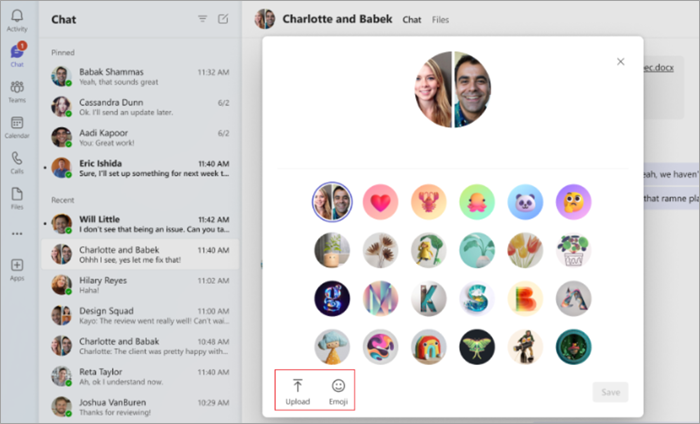
-
Hvis du velger en illustrasjon eller emoji, finner du ganske enkelt den du vil bruke, og velger Lagre.
-
Hvis du vil bruke ditt eget bilde, velger du Last opp

-
Hvis du vil redigere bildet på nytt eller gå tilbake til standardbildet, gjentar du trinnene for å velge standardbilde eller et annet bilde.
Obs!:
-
Maksimal størrelse for opplasting av bilder er 4 MB.
-
Bilder støttes for øyeblikket ikke i møtechatter eller 1:1-chatter.
-
Dempede gruppechatter viser demp-ikonet i stedet for gruppechatbildet.










